


近期,一些Win11用户报告称在尝试运行某些应用程序时遇到了一个问题:系统显示“此应用无法在你的电脑上运行”。这样的提示可能会给用户带来困扰,尤其是当他们需要使用特定应用程序进行工作或娱乐时。然而,幸运的是,这个问题通常可以通过一些简单的步骤来解决。在本文中,我们将向您介绍如何解决在Win11中出现“此应用无法在你的电脑上运行”的问题,以便您能够顺利地运行所需的应用程序。
win11提示此应用无法在你的电脑上运行的方法:
1、若您使用的是Windows 11操作系统,请右键点击打不开的软件,选择“属性”选项。

2、接着进入“兼容性”选项,勾选“以兼容模式运行该程序”。
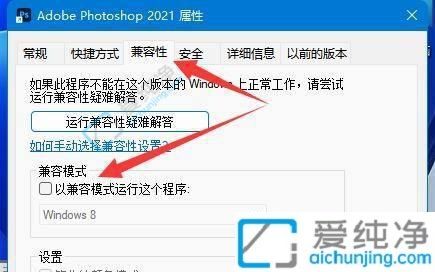
3、然后勾选“以管理员身份运行此程序”,点击“确定”以保存设置。
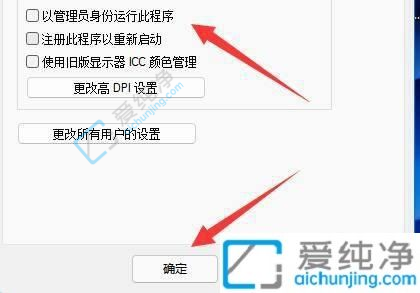
通过本文的指导,您已经了解了如何解决在Win11中出现“此应用无法在你的电脑上运行”的问题。请记得,在尝试解决此问题之前,确保您的操作系统已经更新至最新版本,并且应用程序与Win11兼容。
| 留言与评论(共有 条评论) |